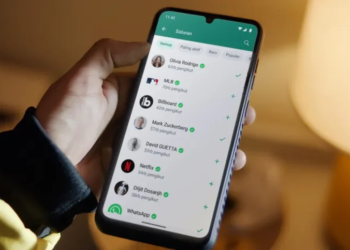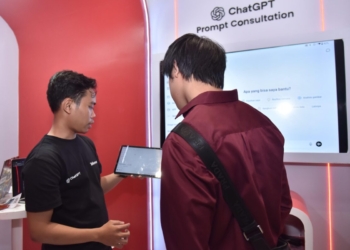Bandar Lampung (Lampost.co) — Menyusun laporan, skripsi, atau proposal panjang di Google Docs sering kali jadi pekerjaan yang memakan waktu, apalagi kalau harus membuat daftar isi secara manual. Padahal, Google Docs sudah menyediakan fitur daftar isi otomatis yang bisa membantu kamu membuat dokumen tampak lebih profesional hanya dalam beberapa klik.
Mengapa Daftar Isi Penting di Dokumen Digital
Banyak orang menganggap daftar isi sekadar pelengkap, padahal fungsinya lebih dari itu.
Dengan daftar isi, pembaca bisa:
-
Melihat struktur dokumen secara ringkas,
-
Menemukan bagian tertentu tanpa perlu menggulir panjang,
-
Menilai isi dokumen lebih cepat dan profesional.
Fitur ini sangat berguna untuk dokumen formal seperti laporan penelitian, karya ilmiah, atau proposal kerja.
Persiapan Sebelum Membuat Daftar Isi
Agar fitur daftar isi otomatis bisa berfungsi dengan benar, pastikan kamu menata struktur dokumen menggunakan heading:
-
Gunakan Heading 1 untuk judul utama,
-
Gunakan Heading 2 untuk subjudul,
-
Gunakan Heading 3 untuk rincian atau bagian kecil.
Heading inilah yang akan dikenali Google Docs untuk membangun daftar isi secara otomatis.
Langkah Membuat Daftar Isi Otomatis di Google Docs
-
Buka Dokumen Google Docs
Pastikan kamu terhubung ke internet karena layanan ini berbasis daring. -
Tentukan Lokasi Daftar Isi
Letakkan kursor di area dokumen tempat daftar isi akan muncul — biasanya di halaman awal setelah judul. -
Gunakan Menu Insert (Sisipkan)
Klik menu Insert → Table of Contents.
Kamu akan melihat dua pilihan format:-
With Page Numbers: menampilkan nomor halaman.
-
With Blue Links: menampilkan tautan interaktif ke tiap bagian dokumen.
-
-
Perbarui Saat Ada Perubahan
Jika kamu menambah, menghapus, atau mengubah judul, cukup klik daftar isi lalu tekan ikon Refresh (Update Table).
Google Docs akan memperbarui isi daftar otomatis sesuai struktur terbaru.
Tips Agar Daftar Isi Tetap Rapi dan Dinamis
-
Gunakan heading secara konsisten, jangan mencampur dengan teks biasa.
-
Untuk dokumen cetak seperti laporan atau skripsi, gunakan format dengan nomor halaman.
-
Untuk dokumen digital, tautan biru lebih praktis karena bisa diklik langsung.
-
Simpan dan bagikan dokumen melalui File → Share agar bisa diakses rekan kerja atau dosen.
Hasil Akhir: Dokumen Lebih Profesional dan Efisien
Dengan memanfaatkan fitur bawaan Google Docs ini, kamu tak perlu lagi membuat daftar isi manual setiap kali revisi. Semua akan diperbarui otomatis hanya dengan satu klik.
Selain menghemat waktu, dokumenmu juga akan terlihat lebih rapi, mudah dinavigasi, dan profesional.